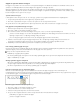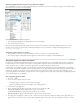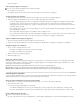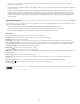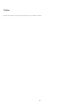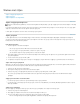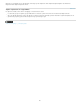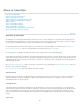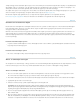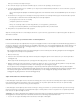Operation Manual
Naar boven
deelvenster Glyphs.
Een aangepaste glyph-set weergeven
Voer een van de volgende handelingen uit in het deelvenster Glyphs:
Kies de glyph-set in de lijst Tonen.
Kies Glyph-set weergeven in het menu van het deelvenster Glyphs en kies de naam van de glyph-set.
Aangepaste glyph-sets bewerken
1. Kies Glyph-set bewerken in het menu van het deelvenster Glyph en kies vervolgens de aangepaste glyph-set.
2. Selecteer de glyph die u wilt bewerken, voer een van de volgende handelingen uit en klik op OK:
Selecteer Lettertype bij glyph onthouden als u de glyph aan het lettertype wilt koppelen. Een glyph die het lettertype onthoudt, negeert
het lettertype dat op de geselecteerde tekst in het document is toegepast wanneer de glyph in die tekst wordt ingevoegd. Ook het
lettertype dat in het deelvenster Glyph zelf is opgegeven, wordt genegeerd. Als u deze optie deselecteert, wordt de Unicode-waarde van
het huidige lettertype gebruikt.
Om extra glyphs weer te geven, kiest u een ander lettertype of een andere stijl. Als de glyph niet bij het lettertype is gedefinieerd, kunt u
geen ander lettertype selecteren.
Om een glyph uit de aangepaste glyph-set te verwijderen, kiest u Verwijderen uit set.
Kies een optie bij Invoegvolgorde als u de volgorde wilt wijzigen waarin glyphs aan de set worden toegevoegd. Unicode-volgorde is niet
beschikbaar als Invoegen aan begin of Toevoegen aan einde was geselecteerd toen de glyph-set werd gemaakt.
Glyphs verwijderen uit aangepaste glyph-sets
1. Kies in het deelvenster Glyphs de aangepaste glyph-set in het menu Tonen.
2. Klik met de rechtermuisknop (Windows) of houd Control ingedrukt en klik (Mac OS) op een glyph en kies Glyph uit set verwijderen.
Aangepaste glyph-sets verwijderen
1. Ga op een van de volgende manieren te werk:
Kies Glyph-set verwijderen in het menu van het deelvenster Glyphs.
Kies Glyph-set verwijderen in het contextmenu.
2. Klik op de naam van de aangepaste glyph-set.
3. Klik ter bevestiging op Ja.
Glyph-sets opslaan en laden
Aangepaste glyph-sets worden opgeslagen in bestanden in de map Glyph Sets, een submap van de map Presets. U kunt glyph-setbestanden
kopiëren naar andere computers, zodat andere gebruikers aangepaste glyph-sets kunnen gebruiken. Kopieer glyph-setbestanden van en naar
deze mappen, zodat anderen ze kunnen gebruiken:
Mac OS Gebruikers\[gebruikersnaam]\Bibliotheek\Preferences\Adobe InCopy \[versie]\[taal]\Glyph Sets
Windows XP Documents and Settings\[gebruikersnaam]\Application Data\Adobe\InCopy \[versie]\[taal]\Glyph Sets
Windows Vista en Windows 7 Gebruikers\[gebruikersnaam]\AppData\Roaming\Adobe\InCopy \[versie]\[taal]\Glyph Sets
Aanhalingstekens gebruiken
U kunt verschillende aanhalingstekens voor diverse talen opgeven. Deze aanhalingstekens worden alleen weergegeven als de optie Typografische
aanhalingstekens gebruiken is geselecteerd onder Tekst in het dialoogvenster Voorkeuren.
Opgeven welke aanhalingstekens moeten worden gebruikt
1. Kies Bewerken > Voorkeuren > Woordenboek (Windows) of InCopy > Voorkeuren > Woordenboek (Mac OS).
2. Kies een taal in het menu Taal.
3. Voer een van de volgende handelingen uit en klik op OK:
Voor dubbele aanhalingstekens kiest u een paar aanhalingstekens of typt u het paar tekens dat u wilt gebruiken, en klikt u op OK.
Voor enkele aanhalingstekens selecteert u een paar aanhalingstekens of typt u het paar tekens dat u wilt gebruiken, en klikt u op OK.
Rechte aanhalingstekens invoegen
Ga op een van de volgende manieren te werk:
Kies Tekst > Speciaal teken invoegen > Aanhalingstekens > Rechte dubbele aanhalingstekens of Recht enkel aanhalingsteken (apostrof).
182